Como adicionar drivers Nvidia à instalação Debian


Instalar o driver oficial da Nvidia é uma das partes mais confusas da manutenção de uma máquina Linux. Cada distribuição fornece seu próprio conjunto de drivers, cada um com seus próprios problemas de compatibilidade e desempenho. Este artigo mostrará como você pode instalar os drivers oficiais da Nvidia para o seu sistema Debian.
Preparando seu sistema para drivers Nvidia
O primeiro passo para instalar os drivers Nvidia no Debian é verificar se o seu sistema detecta sua placa gráfica corretamente. Para fazer isso, execute o seguinte comando no terminal da sua distribuição:
Isso imprimirá uma linha de texto destacando todas as placas gráficas disponíveis em sua máquina.

Execute o seguinte comando:
Atualize as listagens de repositórios da sua distribuição:
Instalando os drivers usando o apt
Neste ponto, seu sistema Debian pode procurar por pacotes proprietários através do apt. Para instalar o driver proprietário da Nvidia, você precisa primeiro instalar os cabeçalhos do kernel do seu sistema:
Execute o programa “nvidia-detect” para determinar o driver Nvidia apropriado para sua máquina:
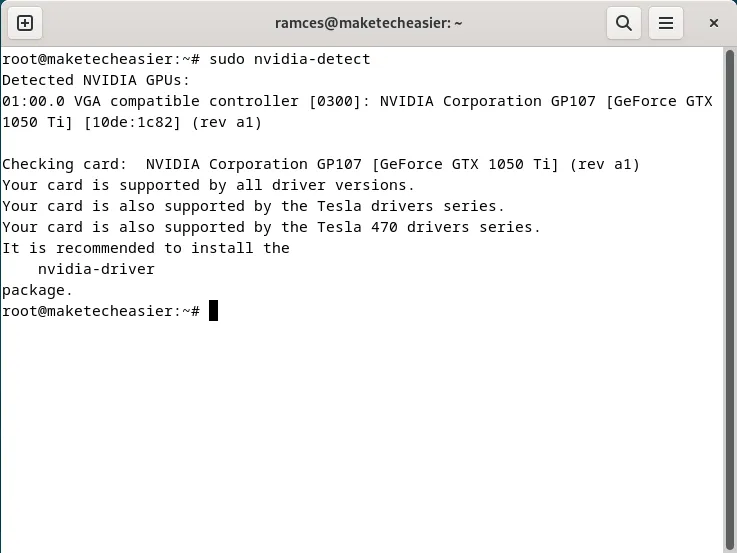
Obtenha o driver que você precisa usando o apt. No meu caso, irei instalar o pacote “nvidia-driver”, pois ele suporta minha placa GTX 1050 Ti:
Reinicie o sistema para carregar o novo driver da Nvidia e execute nvidia-smi para ver se o driver está funcionando corretamente.

Instalando os drivers usando pacotes oficiais da Nvidia
Além de usar o apt, você também pode instalar o driver gráfico da sua placa da própria Nvidia. Isso permite que você instale o pacote de driver mais recente para o seu hardware assim que ele for lançado.
Para começar, execute o seguinte comando para instalar todos os pré-requisitos do driver gráfico:
Remova qualquer instalação anterior do pacote nvidia-driver dos repositórios do Debian e reinicie o sistema:
Abra um navegador da Web e navegue até a página de downloads de driver da Nvidia.

Selecione o modelo específico da sua placa gráfica e selecione “Linux 64 bits” na caixa suspensa “Sistema operacional”.

Clique em “Pesquisar” para carregar todos os drivers compatíveis para o seu sistema e selecione aquele que deseja instalar. No meu caso, selecionarei “535.146.02”, pois é o driver estável mais recente para minha placa.
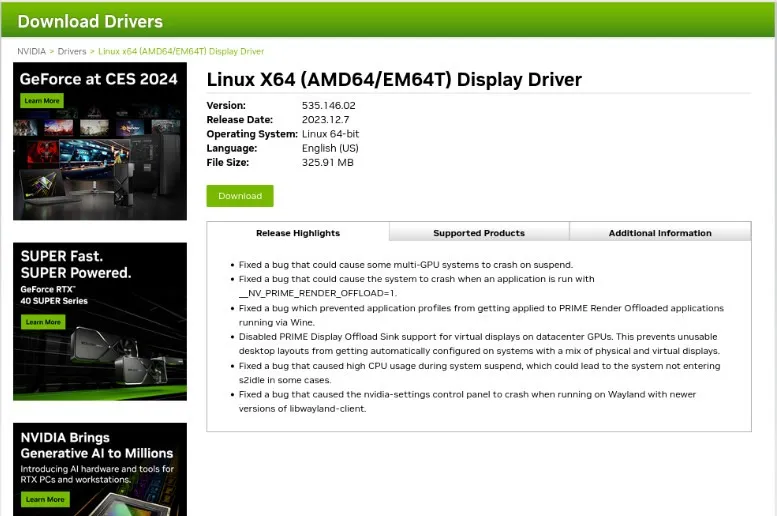
Desativando o driver Nouveau de código aberto
Desative o driver gráfico nouveau do bootloader do seu sistema. Isso garantirá que o kernel não carregue o driver de código aberto se o oficial estiver presente:
Abra o arquivo de configuração do GRUB usando seu editor de texto favorito:
Procure uma linha que comece com “GRUB_CMDLINE_LINUX_DEFAULT”.
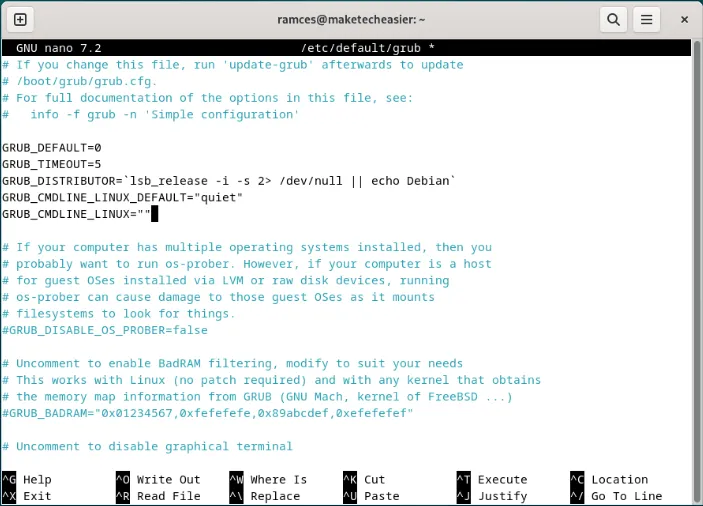
Insira a string “rd.driver.blacklist=nouveau” após o valor “quiet”.

Recarregue sua configuração do GRUB e crie uma nova imagem initramfs:
Instalando o driver oficial da Nvidia no Debian
Reinicie o sistema e pressione Down Arrow e E no menu de inicialização do GRUB:

Isso abrirá uma janela onde você pode alterar os parâmetros de inicialização da sessão atual. Navegue até a linha que começa com “linux” e adicione “3” ao final dela.

Pressione Ctrl + X para continuar o processo de inicialização.
Forneça seus detalhes de usuário assim que o sistema carregar seu prompt de login.
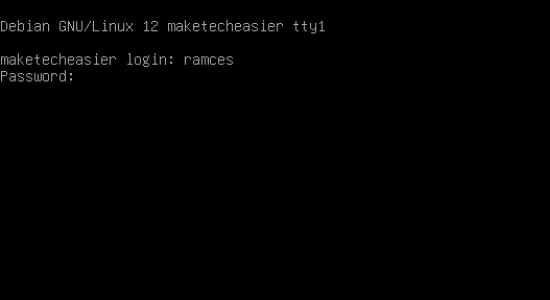
Mude para o usuário root executando sudo -s e, em seguida, execute o binário do driver Nvidia:
Selecione “Sim” quando o instalador perguntar sobre a inclusão de “binários de compatibilidade de 32 bits”, “módulos DKMS” e a execução do utilitário “nvidia-xconfig”.

Reinicie seu sistema para carregar seu novo driver gráfico:
Por último, verifique se o seu sistema está usando os novos drivers gráficos executando nvidia-smi.
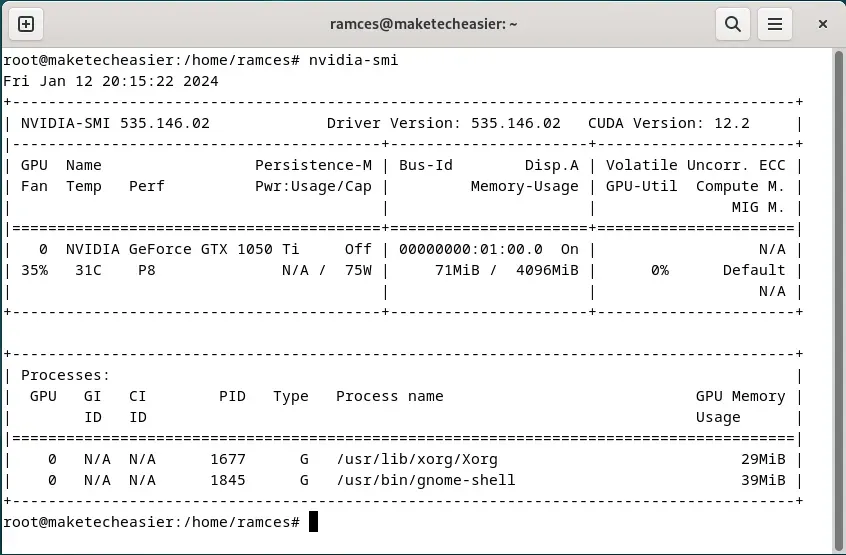
Aprender o processo de instalação de um driver Nvidia no Debian é apenas o primeiro passo para mexer nos componentes internos do Linux. Entenda como você pode extrair o máximo da sua máquina configurando o cache ZRAM.
Crédito da imagem: Christian Wiediger via Unsplash. Todas as alterações e capturas de tela por Ramces Red.



Deixe um comentário